win7硬盘出现“未分配”与“可用空间”怎么办
来源:网络收集 点击: 时间:2024-07-14用鼠标右键点击计算机,,在弹出的右键界面点击“管理”,如图。
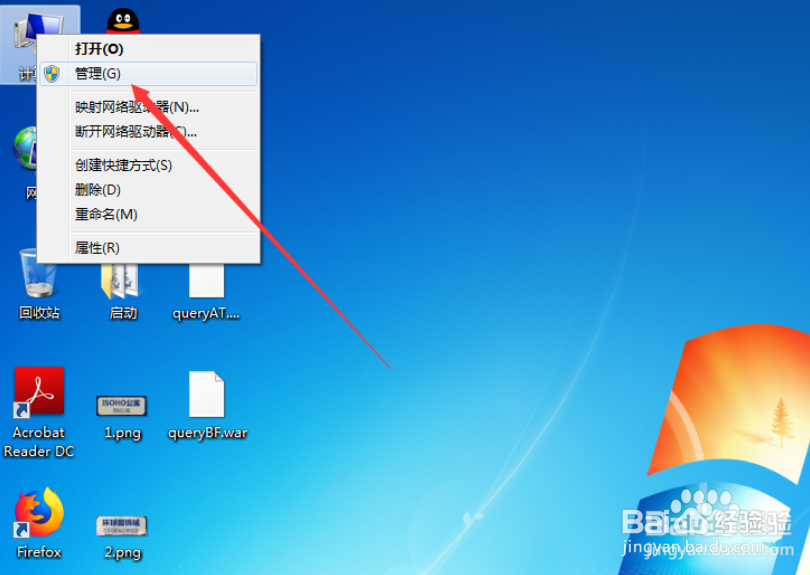 2/10
2/10点击后,在弹出的计算机管理界面点击“磁盘管理”,如图。
 3/10
3/10进入磁盘管理后,就可以看到当前硬盘未分配的可用空间,如图。
 4/10
4/10用鼠标右键点击未分配空间,在右键界面点击“新建简单卷”,如图。
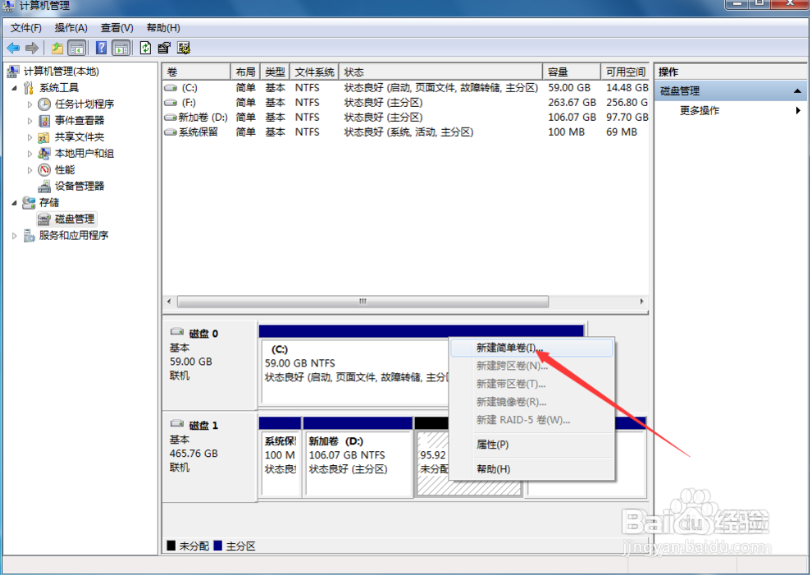 5/10
5/10点击后,在弹出的新建向导界面点击“下一步”,如图。
 6/10
6/10点击后,在弹出的指定卷大小界面设置简单卷大小,然后点击“下一步”,如图。
 7/10
7/10点击后,在弹出的分配驱动器号和路径界面选择“分配以下驱动器号”,然后点击下一步,如图。
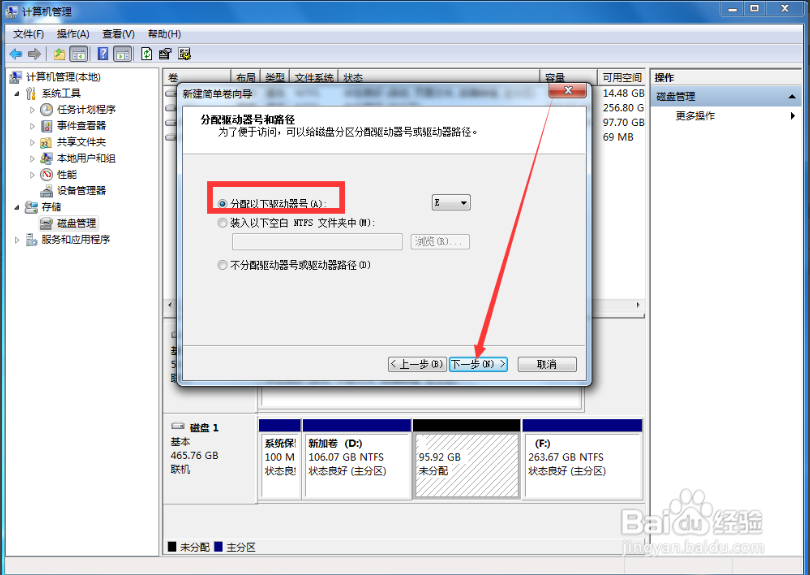 8/10
8/10点击后,在弹出的格式化分区界面选择“按下列设置格式化这个卷”,然后点击“下一步”,如图。
 9/10
9/10点击后,在弹出的正在完成新建简单卷向导界面点击“完成”,如图。
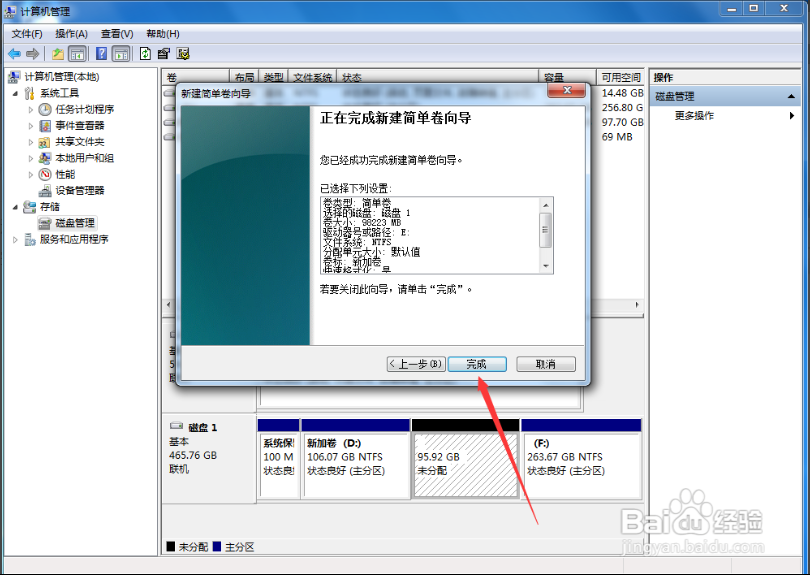 10/10
10/10点击后,返回到磁盘管理界面,可以看到未分配可用空间已经变成新加卷了,如图。
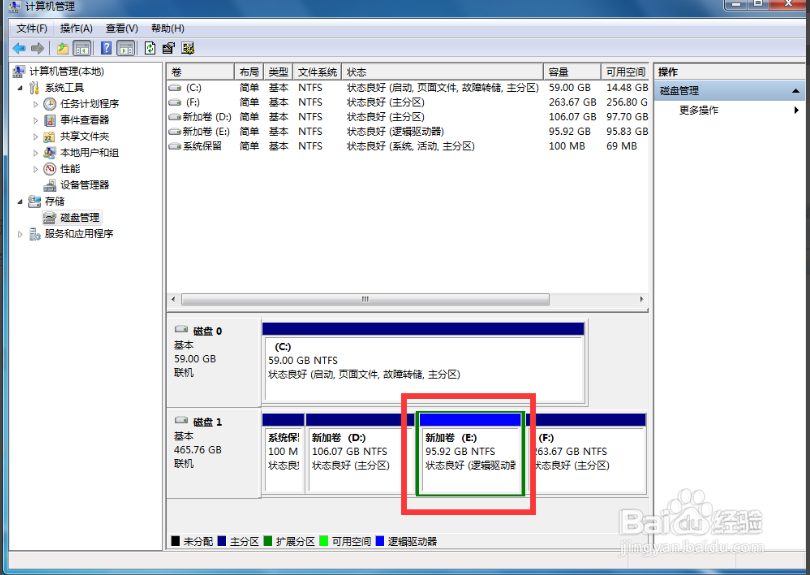 总结1/1
总结1/11、用鼠标右键点击计算机,,在弹出的右键界面点击“管理”。
2、点击后,在弹出的计算机管理界面点击“磁盘管理”。
3、进入磁盘管理后,就可以看到当前硬盘未分配的可用空间。
4、用鼠标右键点击未分配空间,在右键界面点击“新建简单卷”。
5、点击后,在弹出的新建向导界面点击“下一步”。
6、点击后,在弹出的指定卷大小界面设置简单卷大小,然后点击“下一步”。
7、点击后,在弹出的分配驱动器号和路径界面选择“分配以下驱动器号”,然后点击下一步。
8、点击后,在弹出的格式化分区界面选择“按下列设置格式化这个卷”,然后点击“下一步”。
9、点击后,在弹出的正在完成新建简单卷向导界面点击“完成”。
10、点击后,返回到磁盘管理界面,可以看到未分配可用空间已经变成新加卷了。
注意事项tips:win10系统也可以按照此方法操作。
未分配的一般是它的左边那个盘分出来的内存。
版权声明:
1、本文系转载,版权归原作者所有,旨在传递信息,不代表看本站的观点和立场。
2、本站仅提供信息发布平台,不承担相关法律责任。
3、若侵犯您的版权或隐私,请联系本站管理员删除。
4、文章链接:http://www.1haoku.cn/art_955426.html
 订阅
订阅